
Мазмұны:
- Автор Lynn Donovan [email protected].
- Public 2023-12-15 23:49.
- Соңғы өзгертілген 2025-01-22 17:30.
Windows 8.1 және Windows RT 8.1 үшін
- Бастау экранында таңдаңыз Дүкен ашу үшін Дүкен .
- Экранның оң жақ жиегінен ішке қарай сырғытыңыз, содан кейін Параметрлер түймесін түртіңіз.
- Түртіңіз немесе басыңыз Қолданба жаңартулары .
- Автоматты түрде екеніне көз жеткізіңіз жаңарту менің қолданбалар орнатылған Иә.
Сонымен қатар, Windows 8.1 жүйесінде Microsoft дүкені бар ма?
Жоқ. Біз болып табылады қазіргі уақытта мақсатты MicrosoftStore қолданбалар болып табылады әдепкі бойынша таратылады Windows 8 және Windows 8.1 басылымдар. Microsoft болады үшін кіріс жәшігінің бумаларын жаңартыңыз Windows8.1 негізделген тұтынушылар үшін қажет.
Екіншіден, қолданбаларды Windows 8.1 ноутбугіме қалай жүктей аламын? Қолданбаны орнату үшін:
- Дүкеннен орнатқыңыз келетін қолданбаны тауып, таңдаңыз. Қолданбаны басыңыз.
- Қолданба туралы ақпарат беті пайда болады. Қолданба тегін болса, Орнату түймесін басыңыз.
- Қолданба жүктеле бастайды және автоматты түрде орнатылады.
- Орнатылған қолданба бастау экранында пайда болады.
Қарапайым, Windows 8.1 жаңартуларын қолмен қалай орнатуға болады?
Қадамдар
- Экранның оң жағынан сырғытып, «Параметрлер» тармағын таңдаңыз.
- «Компьютер параметрлерін өзгерту» түймесін басып, «Жаңарту және қалпына келтіру» тармағын таңдаңыз.
- «Жаңартулардың орнатылу жолын таңдау» опциясын таңдаңыз.
- «Маңызды жаңартулар» астындағы ашылмалы мәзірді нұқыңыз, содан кейін «Орнату жаңартуларын автоматты түрде» таңдаңыз.
Windows 8.1 жаңартуы әлі де қолжетімді ме?
Microsoft жоспарлап отырған жоқ Windows 8.1 жаңартуы 2немесе Windows 8.2 жаңарту . Жаңа Windows 8 мүмкіндіктер, олар дамыған кезде, басқалармен қамтамасыз етіледі жаңартулар қосулы Патч сейсенбі. Windows 10 ең соңғы нұсқасы Windows қол жетімді және біз сізге ұсынамыз жаңарту осы нұсқасына Windows Егер істей аласың.
Ұсынылған:
Google Play дүкенінде қалай рейтингке ие боламын?
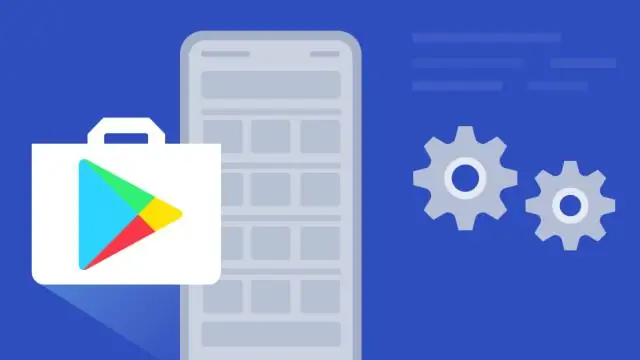
Төменде қолданбаңыздың Google Play дүкеніндегі рейтингін жақсартудың кейбір жолдары берілген. Жеңіске арналған кілт сөздерді зерттеу. Атау конвенцияларын бекітіңіз. Қолданбаның атауында кілт сөздерді пайдаланыңыз. Іздеуге болатын сипаттама. Жарнамалық бейнені пайдаланыңыз. Оң жақ санатта іске қосыңыз. Скриншоттар. Шолулардағы белсенділікті арттыру
Windows 10 жүйесінде жойылған қолданбаларды қалай жоюға болады?

Windows 10 жүйесінде бағдарламаларды жою жолы Бастау мәзірін ашыңыз. Параметрлер түймесін басыңыз. Параметрлер мәзірінде Жүйе түймесін басыңыз. Сол жақ тақтадан Қолданбалар мен мүмкіндіктерді таңдаңыз. Жойғыңыз келетін қолданбаны таңдаңыз. Пайда болған Жою түймесін басыңыз. Егер ол сұр болса, бұл жою мүмкін емес жүйелік қолданба. Растау үшін Жою қалқымалы түймесін басыңыз
R жылтыр қолданбаларды қалай жаңартуға болады?
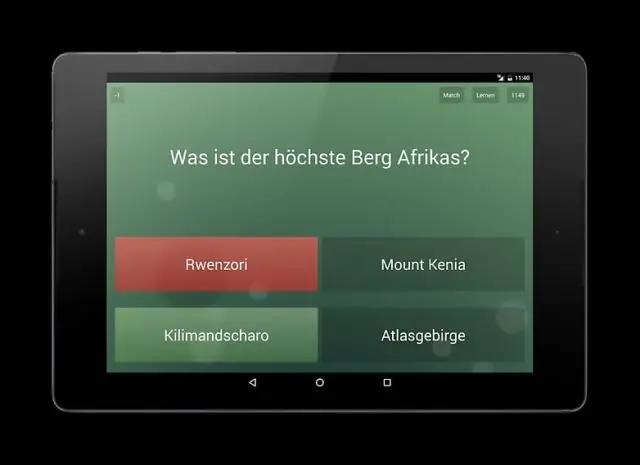
1-қадам: қолданбаңызды жергілікті деректер көзіне қарсы жасаңыз. 2-қадам: Серверде іске қосылатын ETL сценарийін немесе құжатын жазыңыз. 3-қадам: Сценарийді Linux серверіне немесе RStudio Connect жүйесіне орналастырыңыз. 4-қадам: Shiny қолданбасын Shiny серверіне немесе RStudio Connect қызметіне орналастырыңыз. 5-қадам: Деректерді автоматты жаңартуды орнатыңыз
Windows 10 жүйесінде қажетсіз қолданбаларды қалай жоюға болады?

Windows 10 жүйесінде бағдарламаларды жою жолы Бастау мәзірін ашыңыз. Параметрлер түймесін басыңыз. Параметрлер мәзірінде Жүйе түймесін басыңыз. Сол жақ тақтадан Қолданбалар мен мүмкіндіктерді таңдаңыз. Жойғыңыз келетін қолданбаны таңдаңыз. Пайда болған Жою түймесін басыңыз. Егер ол сұр болса, бұл жою мүмкін емес жүйелік қолданба. Растау үшін Жою қалқымалы түймесін басыңыз
Windows планшетіндегі қолданбаларды қалай жоюға болады?

Іздеу жолағын таңдап, жойғыңыз келетін қолданбаның атын енгізіңіз. Қолданбаның тақырыбы пайда болған кезде саусағыңызды басып тұрыңыз. "Жою" түймесін түртіңіз. Сондай-ақ, қолданбаны планшетпен синхрондалатын компьютерлерден жойғыңыз келсе, «Барлық синхрондалған компьютерлерден жою» опциясын таңдап, «Жою» түймесін түртіңіз
